1. Inleiding. Pagina 3 van 35
|
|
|
- Brigitta Bakker
- 5 jaren geleden
- Aantal bezoeken:
Transcriptie
1 Coligo Reach
2 Inhoudsopgave 1. Inleiding Setup Downloaden en installeren Inloggen Appstructuur Eerste gebruik Contact modus Profiel modus Take me to my Dashboard (Neem me naar mijn Dashboard) Primaire navigatie Dashboard Verbruik Voic berichten Afzendernummer (uitwijk) Doorschakeling (overschrijven) Reach Contact modus Identiteit van contactgroep Contacten toevoegen aan contactgroepen Bevestigingspagina Profiel modus Identiteit van profiel Een profielschema instellen Bevestigingspagina Reach-basisinstellingen Doorschakeling Bestemmingen voor doorschakeling selecteren Uitgaand afzendernummer (CLIP) selecteren Voic opties selecteren Verbruik Afzendernummer Voic Voic berichten bekijken Een voic bericht afluisteren Begroeting opnemen Doorschakeling Widgets Pagina 2 van 35
3 1. Inleiding Coligo REACH is ontworpen om naadloos samen te werken met Coligo DESKTOP en je vaste/mobiele abonnement, zodat je maximale controle hebt over je beschikbaarheid voor contactgroepen of geplande profielen. Coligo REACH is beschikbaar voor zowel ios als Android via respectievelijk de Apple App Store of Google Play. Belangrijk Dit document bevat de dienstbeschrijving voor zowel de ios- als de Android-app. Voor de overzichtelijkheid zie je één screenshot wanneer de werking van een functie en de gebruikersinterface in beide apps identiek zijn. In de gevallen waarin de interactiemechanismen afwijken als gevolg van verschillende platform- en gebruikersinterfacerichtlijnen, zie je informatie over beide platformen zodat het verschil tussen beide apps duidelijk te zien is. De screenshots in dit document kunnen afwijken van de realiteit van de huidige Coligo REACH applicatie. De informatie in de screenshots is in het Engels en de toelichting onder de screenshots in het Nederlands. Pagina 3 van 35
4 2. Setup 2.1 Downloaden en installeren Je kunt de app installeren door Summa Communications B.V. op te zoeken in de ios App Store of Google Play Store en Coligo REACH vervolgens op je apparaat te downloaden. Link naar Apple App Store Google Play Store link Afbeelding 1. Pictogram Coligo REACH in de App Stores 2.2 Inloggen Nadat de app op je apparaat is geïnstalleerd, kan hij worden gestart. Wanneer je de app voor het eerst opent, moet je de gebruikersnaam en het wachtwoord opgeven die je van je provider hebt gekregen. Wanneer je het selectievakje 'Remember me' (Mijn gegevens onthouden) inschakelt, onthoudt de app je inloggegevens. Je hoeft deze gegevens dan in de toekomst niet steeds opnieuw op te geven en kun je de app dan direct gebruiken. Als je je wachtwoord verandert (of als het vervalt), moet je het opgeslagen wachtwoord bijwerken. De minimale vereisten voor je wachtwoord en de periode waarna je wachtwoord vervalt, worden door je provider bepaald. Pagina 4 van 35
5 Afbeelding 3. Links het inlogscherm van de ios-app en rechts het inlogscherm van de Android-app. De inlogschermen zijn voor beide platforms gelijk. In afbeelding 3 kun je zien dat de knop om in te loggen alleen geactiveerd is wanneer er geldige gegevens zijn ingevoerd in beide invoervelden. 3. Appstructuur 3.1 Eerste gebruik Meteen na het inloggen wordt je gestimuleerd om te 'leren door te doen' door een eerste Reach-regel te maken. Je kunt deze inleidende stap overslaan of doorgaan om Coligo REACH in contact of profiel modus te gebruiken. Pagina 5 van 35
6 Afbeelding 4. Scherm eerste gebruik Reach Contact modus Hiermee kun je meteen een Reach-contactgroep maken zie sectie 4.1 voor de volledige processtroom Profiel modus Hiermee kun je meteen een Reach-profiel maken zie sectie 4.2 voor de volledige processtroom Take me to my Dashboard (Neem me naar mijn Dashboard) Hiermee kun je de app meteen gaan gebruiken en het maken van Reach-regels tot een later tijdstip uitstellen. Pagina 6 van 35
7 3.2 Primaire navigatie Navigatie is eenvoudig door het gebruik van een consistent zijmenu met een volledige lijst met opties voor de app. Je zult zien dat de meeste items kunnen worden bereikt via het relevante dashboardtegel op de hoofdpagina van de app. Afbeelding 5. Primaire navigatie op beide platforms uniform als zijmenu 3.3 Dashboard De tegels op het dashboard geven niet alleen toegang tot de navigatiepagina via het zij-menu, maar je kunt er ook mee inzoomen op de subpagina's door op een item te tikken. Pagina 7 van 35
8 Afbeelding 6. Primaire navigatie op beide platforms uniform als zijmenu Het dashboard is de homepage van de app en biedt een snel overzicht van de volgende belangrijke items: Verbruik Op de tegel 'Usage' (Verbruik) zie je de verbruikte data, beltijd en SMS-berichten in de huidige periode, die normaal gesproken gedefinieerd is als een kalendermaand. Er is bovendien een indicator die het resterende aantal dagen weergeeft totdat de nieuwe bundel ingaat. De drie ringen geven een teller weer van het resterende percentage in de bundel voor data, bellen en SMS. Zodra je de 100% heeft bereikt, is de cirkel vol en laat de teller het aantal werkelijk gebruikte eenheden zien. Wanneer je een onbeperkte bundel hebt, wordt het aantal resterende eenheden weergegeven als oneindig. Pagina 8 van 35
9 Afbeelding 7. Tegel 'Usage' van Reach-dashboard Voic berichten De tegel 'Voic ' geeft aan hoeveel nieuwe voic berichten er zijn in je voic box. Wanneer je op de tegel 'Voic ' tikt, wordt er een lijst met alle beschikbare voic berichten weergegeven. Gebruikers van Managed Voice 3 met een Managed Mobile-abonnement en een Managed Voiceabonnement hebben vanuit deze ene voic box toegang tot al hun voic berichten. Afbeelding 8. Tegel 'Voic ' van Reach-dashboard Afzendernummer (uitwijk) De tegel 'Caller ID' (Afzendernummer) laat de huidige standaard CLIP zien die wordt gebruikt voor uitgaande gesprekken. Als er een Reach-regel actief is (als er bijvoorbeeld een nummer wordt gebeld vanuit een contactgroep of als er een Reach-profiel actief is), overschrijft het via de Reach-regel geselecteerde afzendernummer het standaard afzendernummer. Je moet dit dus zien als een uitwijkafzendernummer, voor wanneer er geen andere regel beschikbaar is. Afbeelding 9. Tegel 'Caller ID' (CLIP) van Reach-dashboard Pagina 9 van 35
10 3.3.4 Doorschakeling (overschrijven) 'Call Forwarding' (Doorschakeling) functioneert als ad-hoc regel en heeft voorrang op elke Reachregel die momenteel actief is. Er zijn minder opties voor 'Call Forwarding' dan voor een doorschakeling die met Reach-regels is geconfigureerd, maar de functie is nuttig wanneer je een eenvoudige voorwaardelijke of onvoorwaardelijke doorschakeling nodig hebt, onafhankelijk van de Reachconfiguratie. Afbeelding 10. Tegel 'Call Forwarding' van Reach-dashboard 4. Reach Wanneer je een Reach-configuratie maakt, geldt er een eenvoudige reeks stappen voor het maken van een geldige Reach-regel. In deze sectie worden de stappen toegelicht die nodig zijn voor het maken van een Reach-contactgroep en een Reach-profiel. 4.1 Contact modus De Contact modus is voor situaties wanneer je de bereikbaarheid wilt regelen op basis van de mensen met wie je regelmatig contact hebt Identiteit van contactgroep Wanneer je de Contact modus selecteert, wordt je gevraagd een eenvoudige identiteit de maken voor de groep, met een unieke naam en kleur voor de identificatie. Tik op het veld om een naam in te vullen en selecteer een kleur. Onder aan deze pagina is een voorbeeld te zien. Zie afbeelding 12 voor een overzicht van deze pagina. Pagina 10 van 35
11 Afbeelding 12. Het eerste scherm bij het maken van een contactgroep Contacten toevoegen aan contactgroepen Wanneer je de identiteit hebt gemaakt, tikt je op 'Next' (Volgende) om verder te gaan met de volgende stap. Je kunt nu contacten toevoegen aan deze groep. Als je op 'Add contacts' (Contacten toevoegen) tikt, hebt je toegang tot alle contacten in het adresboek van de telefoon (mits je de app toegang tot je contacten hebt gegeven). Dit scherm is te zien in afbeelding 13. Een teller bij het gebruikerspictogram laat zien hoeveel nummers er aan de contactgroep zijn toegevoegd. Pagina 11 van 35
12 Afbeelding 13. Overzicht van de contactgroep waarmee wordt gewerkt Wanneer je op 'Add Contacts' (Contacten toevoegen) tikt, wordt er een alfabetische lijst met alle contacten weergegeven. Coligo REACH werkt in feite met nummers en niet met personen. Wanneer je op een contact tikt, worden alle nummers van dat contact dus aan de contactgroep toegevoegd. Als je maar één nummer wilt toevoegen, tikt je op de pijl. Er wordt dan een lijstje met nummers uitgevouwen, zodat je specifiek bepaalde nummers kunt selecteren. Zie afbeelding 14 voor een uitgevouwen contact met nummerselectie. Wanneer je op 'Add contacts' tikt, worden deze nummers toegevoegd aan de contactgroep. *Let op dat de contactenteller verwijst naar het aantal nummers en niet naar het aantal contacten, dus het aantal kan hoger zijn dan je verwacht. Pagina 12 van 35
13 Afbeelding 14. Alfabetische lijst van adresboek van de telefoon Bevestigingspagina Nadat je contacten hebt toegevoegd, kunt je de Reach-basisregels configureren. Deze worden dan toegepast op de contacten in deze groep. Omdat deze Reach-basisinstellingen gelden voor alle Reachentiteiten (dus profielen en contactgroepen), worden deze instellingen beschreven in sectie 4.3. Pagina 13 van 35
14 Afbeelding 15. Contactgroep voltooid Wanneer je de Reach-instellingen hebt voltooid, hebt je je eerste contactgroep gemaakt. In het eindscherm wordt je gevraagd of je nog meer contactgroepen wilt maken of naar het dashboard van de app wilt gaan. 4.2 Profiel modus Profiel modus wordt gebruikt wanneer je de bereikbaarheid wilt regelen op basis van een tijdschema of een specifieke activiteit (bijvoorbeeld onderweg, werk of vakantie). Selecteer in het Reachselectiescherm de Profiel modus om een profiel te activeren Identiteit van profiel In het eerste scherm dat je ziet wanneer je een Reach-profiel maakt, wordt gevraagd een unieke naam op te geven en een pictogram te selecteren om aan het profiel een identiteit toe te kennen. Onder aan de pagina is een voorbeeld van het gemaakte profiel te zien. Zie afbeelding 16 voor een voorbeeld. Pagina 14 van 35
15 Afbeelding 16. Links zie je hoe je een Reach-profiel maakt. Rechts zie je een voorbeeld van het profiel nadat een pictogram en naam zijn geselecteerd. Nadat je een identiteit voor het profiel hebt gemaakt, kun je de Reach-basisregels invullen op de instellingenpagina. Omdat deze Reach-basisinstellingen gelden voor alle Reach-entiteiten (dus profielen en contactgroepen), worden deze instellingen beschreven in sectie Een profielschema instellen Na het voltooien van deze instellingen kun je een schema maken voor wanneer het profiel wordt geactiveerd. Je kunt vooraf de tijden en dagen programmeren wanneer dit profiel actief wordt, zoals te zien is in afbeelding 17. Pagina 15 van 35
16 Pagina 16 van 35 Afbeelding 17. Links zie je hoe je een Reach-schema maakt. Rechts zie je dat een tijdsinterval voor donderdag is toegevoegd.
17 4.2.3 Bevestigingspagina Na het voltooien van het Reach-schema is het Reach-profiel gemaakt. In het eindscherm wordt je gevraagd of je nog meer profielen wilt maken of naar het dashboard van de app wilt gaan. Afbeelding 18. Reach-profiel voltooid 4.3 Reach-basisinstellingen In deze sectie worden de Reach-instellingen behandeld die gelden voor zowel Reach-profielen als contactgroepen. De naam van de entiteit die je aan het bewerken bent, wordt altijd boven aan de pagina weergegeven. Pagina 17 van 35
18 Afbeelding 19. Overzicht van de Reach-basisinstellingen Doorschakeling Doorschakeling betreft inkomende oproepen op een van je privénummers (mobiel of vast), waarbij de volgende opties beschikbaar zijn. Unconditional Forward (Onvoorwaardelijke doorschakeling): Alle inkomende oproepen die worden ontvangen wanneer een profiel actief is, of van contacten in deze groep, worden onmiddellijk naar de geselecteerde bestemming doorgeschakeld. Forward on Busy (Doorschakelen bij bezet): Alle inkomende oproepen die worden ontvangen wanneer een profiel actief is, of van contacten in deze groep, worden alleen naar de aangewezen bestemming doorgeschakeld wanneer je aan het bellen bent. Forward on Timeout (Doorschakelen bij timeout): Alle inkomende oproepen die worden ontvangen wanneer een profiel actief is, of van contacten in deze groep, worden naar de aangewezen bestemming doorgeschakeld als de oproep niet binnen een vooraf gedefinieerde tijd (gemeten in seconden) wordt beantwoord. Pagina 18 van 35
19 Zie afbeelding 20 voor een overzicht van de drie opties voor doorschakeling. Als onvoorwaardelijke doorschakeling wordt gekozen, worden de voorwaardelijke doorschakelingen gedeselecteerd. Je kunt echter wel beide onvoorwaardelijke doorschakelingen tegelijk geactiveerd hebben. Afbeelding 20. Overzicht van de doorschakelingsopties in een Reach-configuratie. Rechts zie je een actieve onvoorwaardelijke doorschakeling naar voic Bestemmingen voor doorschakeling selecteren Wanneer je een doorschakelingsoptie selecteert, komt je bij een submenu waar je de volgende bestemmingen kunt selecteren: Contact: Doorschakelen naar een nummer in je contacten; een selectiepagina zoals in afbeelding 14. Number (Nummer): Doorschakelen naar een nummer dat je zelf kunt invoeren via nummerkeuze. Voic Doorschakelen naar de voic box Pagina 19 van 35
20 Afbeelding 21. Links zie je hoe je een bestemming selecteert, rechts zie je de handmatige nummerinvoer Uitgaand afzendernummer (CLIP) selecteren Je kunt als afzendernummer je mobiele privénummer kiezen. Gebruikers van Managed Voice 3 kunnen bovendien vaste privénummers gebruiken. Toestelnummers zijn niet toegestaan in Reachconfiguraties; het toestelnummer wordt standaard gebruikt wanneer je een collega belt. Om een nummer te selecteren tikt je op het veld 'Caller ID' (Afzendernummer) en kiest je een optie in de 'wieltjeslijst'. Bij contactgroepen wordt dit afzendernummer gebruikt voor het bellen van een nummer binnen deze specifieke Reach-contactgroep. Bij Reach-profielen wordt dit nummer gebruikt wanneer dit profiel actief is. Pagina 20 van 35
21 Afbeelding 22. Links zie je het geselecteerde afzendernummer als mobiel nummer, rechts het selectiescherm Voic opties selecteren Er zijn twee opties voor voic een specifieke begroeting opnemen voor deze contactgroep of dit profiel, en het voic bericht naar een adres versturen. De begroeting wordt op dezelfde manier gemaakt als de standaard begroeting. Dit wordt beschreven in sectie 7.3. Pagina 21 van 35
22 Afbeelding 23. Voic opties voor Reach-profiel 4.4 Reach-overschrijvingen In de Status modus kun je het geplande of actieve profiel overschrijven (uit Operator) met een tijdelijke status profiel, via de widget of het pictogram rechtsboven in het scherm. Wanneer je hier klikt komt er een dropdown-menu om uit te kiezen. Pagina 22 van 35
23 Afbeelding 27. Links zie je hoe je een profiel selecteert in een lijst, rechts hoe je een timeout selecteert om het profiel te overschrijven. Wanneer een profiel wordt overschreven, wordt het geselecteerde profiel standaard voor onbeperkte tijd actief, of totdat aan een van de volgende voorwaarden wordt voldaan: Je selecteert 'Turn off' (Uitschakelen) in het overschrijfmenu. (Let op: met deze optie wordt het overschrijven gedeactiveerd, Reach wordt niet uitgeschakeld.) Je selecteert een ander overschrijvend profiel. Je stelt een timeout in. (Je krijgt een pop-upvenster te zien bij het selecteren van een overschrijving, zie afbeelding 27.) Wanneer het overschrijven niet meer actief is, wordt het actieve profiel weer het in Reach geplande profiel. Als er geen schema is ingesteld, wordt het hoogste schema in de voorrangslijst actief. Pagina 23 van 35
24 5. Verbruik Op de pagina 'Usage' (Verbruik) is extra informatie te vinden: Abonnement Het huidige tariefplan van je provider Details van verbruik Data als percentage van de bundel, gesprekken gemeten in minuten Out of Bundle Usage (Buitenbundel verbruik) In deze sectie worden eventuele kosten weergegeven die buiten de bundel zijn gemaakt, onderverdeeld naar soort (Data, Calls (Bellen), SMS) Out of Bundle Roaming (Buiten bundel roaming) In deze sectie wordt locatie of land weergegeven van gebruik van roaming, en eventuele kosten worden weergegeven die buiten de bundel zijn gemaakt, onderverdeeld naar soort (Data, Calls (Bellen), SMS) Cancel Data Limit (Datalimiet opheffen) Volgens de wet moeten providers gebruikers attent maken op excessief verbruik buiten de overeengekomen bundel. Wanneer er 50 EUR extra kosten zijn, wordt je erop attent gemaakt dat je een hoge rekening krijgt. Je kunt deze melding voorkomen door op deze knop te tikken. Afbeelding 28. Links zie je de pagina 'Usage' en rechts de onderkant van deze pagina na scrollen Period (Periode) Standaard wordt voor alle gegevens de huidige verbruiksmaand weergegeven. Je kunt een eerdere maand selecteren door op het kalenderpictogram te tikken. Pagina 24 van 35
25 Afbeelding 29. Periode selecteren voor de verbruiksgegevens De bundel en het abonnement kunnen van invloed zijn op de hoeveelheid gegevens die worden getoond. Een bedrijfsbundel wordt bijvoorbeeld weergegeven alsof je individuele abonnementen hebt, en dus wordt de verbruikte hoeveelheid per individuele gebruiker weergegeven, maar er wordt ook getoond dat je deel uitmaakt van een bedrijfsbundel en daarom gebruik kunt maken van extra data/minuten van de grotere bundel. Pagina 25 van 35
26 6. Afzendernummer Op de pagina's van Caller ID (Afzendernummer) kun je een standaard afzendernummer selecteren dat moet worden weergegeven bij een uitgaande oproep. Op deze pagina zie je een lijst met al je persoonlijke en zakelijke nummers. In de lijst met persoonlijke nummers kunnen drie soorten nummers voorkomen: Toestelnummer: Je driecijferige toestelnummer staat altijd boven aan de lijst. Je kunt dit nummer niet selecteren, maar het wordt automatisch weergegeven bij een interne oproep. Mobiel: Een lijst met al je mobiele nummers die gekoppeld zijn aan de SIM-kaart. Vaak hebben mensen minimaal een persoonlijk en een zakelijk nummer. Vast: Gebruikers van Managed Voice 3 hebben de optie om hun vaste nummer te gebruiken vanaf hun mobiele apparaat. Afbeelding 30. Links xxx Rechts xxx Pagina 26 van 35
27 Gekoppelde zakelijke nummers worden ook weergegeven op de pagina met afzendernummers, zodat je met een afdelingsnummer kunt bellen. In een Reach-profiel kun je geen zakelijk nummer gebruiken. Dit kan alleen worden gebruikt als uitwijknummer. Afbeelding 31. Waarschuwingsbericht wanneer een ander nummer wordt ingesteld via Reach Dit nummer is gekoppeld aan je standaard profiel, dus als er een Reach-profiel actief is, of er een regel met hogere prioriteit geldt, wordt voor de oproep het desbetreffende afzendernummer gebruikt. In afbeelding 32 is een waarschuwing te zien voor wanneer een actief Reach-item de selectie van het afzendernummer overschrijft. 7. Voic Nieuwe voic berichten worden aangegeven met een gekleurd rondje op het menu. Afbeelding 32. Indicator nieuw voic bericht 7.1 Voic berichten bekijken In het Voic menu wordt een lijst weergegeven van alle voic berichten die zijn opgeslagen in de voic box. De naam en de avatar worden weergegeven, evenals het label dat aan het nummer gekoppeld is, het tijdstip waarop er is gebeld en de duur van het bericht. Pagina 27 van 35
28 Afbeelding 33. Vegen om een voic bericht te verwijderen 7.2 Een voic bericht afluisteren Wanneer je op een voic cel tikt, komt je op de audiopagina, waar je het bericht kunt afspelen, onderbreken, bericht kan downloaden als audio-file (ios only), de luidspreker kunt in- of uitschakelen, tikken om het nummer terug te bellen of het voic bericht kunt verwijderen. In het afspeelrondje in het midden zijn de lengte van het bericht en de huidige positie van de audioplayer te zien. Wanneer een en mobiele telefoonnummer is gekoppeld aan het contact kun je vanuit dit scherm een SMS/Whatsapp sturen of een versturen (ios only). Met de scroll-button rondom the play-button kan de gebruiker gemakkelijk het bericht vooruit- of terugspoelen. Pagina 28 van 35
29 Afbeelding 34. Een voic bericht afluisteren is eenvoudig 7.3 Begroeting opnemen Standaard kun je maar één voic begroeting hebben die gekoppeld is aan al je nummers (vast en mobiel), maar je kunt wel aangepaste begroetingen toevoegen per Reach-profiel of contactgroep. Om een nieuwe begroeting op te nemen, navigeert je naar de voic pagina en tikt je onderaan op de groene knop met 'Go to greeting' (Ga naar begroeting). Pagina 29 van 35
30 Afbeelding 35. Links zie je de melding dat je geen voic begroeting hebt, rechts de indicator wanneer de voic box leeg is. Als je midden op de pagina op het microfoonpictogram tikt, start de opname. Een timer geeft aan hoe lang de opname duurt. Druk op het vierkante stoppictogram om de opname te stoppen. Speel het bericht af om het te beluisteren. Je kunt het bericht opnieuw opnemen of een vinkje zetten om de begroeting op te slaan. Pagina 30 van 35
31 Afbeelding 36. De vier stadia van het opnemen van een begroeting Pagina 31 van 35
32 8. Doorschakeling Doorschakeling werkt net als onvoorwaardelijk of voorwaardelijk doorschakelen wanneer je *910 belt op je mobiele telefoon of vaste toestel. De actie overschrijft andere doorschakelinstellingen die eventueel in je Reach-configuratie zijn vastgelegd. Afbeelding 37. Links zie je de instructiepagina bij het activeren van doorschakeling, rechts dat doorschakeling inactief is. Er zijn minder opties dan bij Reach-doorschakelen er is alleen een binaire selectie beschikbaar. Voorwaardelijk Inkomende oproepen worden doorgestuurd naar het bestemmingsnummer totdat de doorschakeling wordt verwijderd, voor alle oproepen wanneer je in de modus 'Bezet' of 'Niet storen' bent. Onvoorwaardelijk Alle inkomende oproepen worden doorgestuurd naar het bestemmingsnummer totdat de doorschakeling wordt verwijderd. Dezelfde drie bestemmingsopties zijn beschikbaar: contact, opgegeven nummer of voic box. wordt geselecteerd voor doorschakelen. Pagina 32 van 35
33 Afbeelding 38. Links zie je e en voorbeeld van onvoorwa ardelijke doorschakeling en rechts hoe een nummer. Pagina 33 van 35
34 9. Widgets Er zijn vier widgets beschikbaar voor zowel Android als ios: Usage (Verbruik): Geeft het verbruik van data, bellen en SMS weer. Caller ID (Afzendernummer): Geeft het huidige geselecteerde afzendernummer weer en een lijst met alle beschikbare persoonlijke en zakelijke nummers voor snelle selectie. Voic s (Voic berichten): Een lijst met nieuwe voic berichten. Als je hierop tikt, komt je op de voic pagina in de app. Reach-profiel: Alleen beschikbaar in de Reach-profielmodus. Eenvoudige activering en onbeperkte Reach-overschrijvingen of deactivering direct vanuit de widget. Afbeelding 41. Links zie je de ios-widgets en rechts Force Touch op het Reach-pictogram om het verbruik te zien of naar een pagina in de app te gaan. Pagina 34 van 35
35 Afbeelding 42. Android: links zie je de verbruikswidget met diverse formaten, midden de widget voor afzendernummer met diverse formaten, rechts de widget om het Reach-profiel te selecteren. Pagina 35 van 35
Coligo Reach. Verkorte Gebruikershandleiding
 Coligo Reach Verkorte Gebruikershandleiding Inhoudsopgave 1. Inleiding... 4 2. Setup... 5 2.1 Downloaden en installeren... 5 2.2 Migratie van Dash-app... 5 2.3 Voorwoord over modaliteit... 6 2.4 Toegangsmachtigingen...
Coligo Reach Verkorte Gebruikershandleiding Inhoudsopgave 1. Inleiding... 4 2. Setup... 5 2.1 Downloaden en installeren... 5 2.2 Migratie van Dash-app... 5 2.3 Voorwoord over modaliteit... 6 2.4 Toegangsmachtigingen...
Dienstbeschrijving IP One Dash app
 Dienstbeschrijving IP One Dash app Auteur: Marketing Datum: 05-08-2015 Versie: 1.0 Aantal bladen: 10 Nummer: 1054 2 P a g i n a Inhoud 1 Algemeen... 4 1.1 Wat is de Dash app... 4 1.2 Inloggen... 4 1.3
Dienstbeschrijving IP One Dash app Auteur: Marketing Datum: 05-08-2015 Versie: 1.0 Aantal bladen: 10 Nummer: 1054 2 P a g i n a Inhoud 1 Algemeen... 4 1.1 Wat is de Dash app... 4 1.2 Inloggen... 4 1.3
Handleiding Dash-app. Wat is de Dash-app? Inloggen
 Handleiding Dash-app Inhoud Wat is de Dash-app? pagina 1 Inloggen pagina 1 Dashboard pagina 2 Verbruik pagina 3 Abonnement pagina 4 Voicemail pagina 4 Begroeting pagina 4 Het standaardprofiel pagina 5
Handleiding Dash-app Inhoud Wat is de Dash-app? pagina 1 Inloggen pagina 1 Dashboard pagina 2 Verbruik pagina 3 Abonnement pagina 4 Voicemail pagina 4 Begroeting pagina 4 Het standaardprofiel pagina 5
Yes Mobiel+ Mobiel Kantoor Gebruikers App Handleiding
 Yes Mobiel+ Mobiel Kantoor Gebruikers App Handleiding Inhoudsopgave Inhoudsopgave 2 Introductie 3 Inloggen 4 Identiteit 5 Recent 6 Collega s 7 Profiel 8 Instellingen 9 o Direct doorschakelen 10 o Doorschakelen
Yes Mobiel+ Mobiel Kantoor Gebruikers App Handleiding Inhoudsopgave Inhoudsopgave 2 Introductie 3 Inloggen 4 Identiteit 5 Recent 6 Collega s 7 Profiel 8 Instellingen 9 o Direct doorschakelen 10 o Doorschakelen
VAMO. Handleiding. Copyright RoutIT 2014 www.routit.nl info@routit.nl
 VAMO Handleiding 1 Document historie Versie Toelichting Auteur Datum 1.0 Initiële versie RoutIT B.V. 03-03-2014 1.1 Aanpassingen voor identiteitswijziging (HIPPER) RoutIT B.V. 05-06-2014 2 1. Inhoud 1.
VAMO Handleiding 1 Document historie Versie Toelichting Auteur Datum 1.0 Initiële versie RoutIT B.V. 03-03-2014 1.1 Aanpassingen voor identiteitswijziging (HIPPER) RoutIT B.V. 05-06-2014 2 1. Inhoud 1.
Heldertelecom.nl. Dash-app
 Heldertelecom.nl Dash-app Inhoud 1 Algemeen 1.1 Wat is de Dash-app 1.2 Voor welke mobiele toestellen is de Dash-app beschikbaar? 1.3 Is de Dash-app ook te gebruiken op een tablet zoals een ipad? 1.4 Wat
Heldertelecom.nl Dash-app Inhoud 1 Algemeen 1.1 Wat is de Dash-app 1.2 Voor welke mobiele toestellen is de Dash-app beschikbaar? 1.3 Is de Dash-app ook te gebruiken op een tablet zoals een ipad? 1.4 Wat
Handleiding VAMO (Vast-Mobiel integratie)
 Handleiding VAMO (Vast-Mobiel integratie) Document: Handleiding VAMO Datum: 20-3-2018 Versie: 2.0 Auteur: Ingrid de Bont Inhoudsopgave 1 Introductie... 3 1.1. Identiteit... 3 1.2. Bellen en gebeld worden...
Handleiding VAMO (Vast-Mobiel integratie) Document: Handleiding VAMO Datum: 20-3-2018 Versie: 2.0 Auteur: Ingrid de Bont Inhoudsopgave 1 Introductie... 3 1.1. Identiteit... 3 1.2. Bellen en gebeld worden...
Tritel VAMO. Gebruikershandleiding
 Tritel VAMO Gebruikershandleiding Inhoudsopgave 1. VAMO 3 1.1 Identiteit 3 1.2 Bellen en gebeld worden 3 1.3 Gebeld worden 3 1.4 Voicemail 3 1.5 Gespreksbediening 4 1.6 Zakelijk of privé 4 1.7 Bellen bij
Tritel VAMO Gebruikershandleiding Inhoudsopgave 1. VAMO 3 1.1 Identiteit 3 1.2 Bellen en gebeld worden 3 1.3 Gebeld worden 3 1.4 Voicemail 3 1.5 Gespreksbediening 4 1.6 Zakelijk of privé 4 1.7 Bellen bij
Dienstbeschrijving. Dash-app
 Dienstbeschrijving Dash-app Inhoud 1 Algemeen 3 1.1 Wat is de Dash-app 3 1.2 Inloggen 3 1.3 Het Dashboard 3 2 De verschillende schermen 3 2.1 Verbruik 3 2.2 Abonnement 5 2.3 Voicemail 5 2.4 Het standaardprofiel
Dienstbeschrijving Dash-app Inhoud 1 Algemeen 3 1.1 Wat is de Dash-app 3 1.2 Inloggen 3 1.3 Het Dashboard 3 2 De verschillende schermen 3 2.1 Verbruik 3 2.2 Abonnement 5 2.3 Voicemail 5 2.4 Het standaardprofiel
VAMO. Handleiding. Copyright RoutIT 2014 www.routit.nl info@routit.nl
 VAMO Handleiding 1 Document historie Versie Toelichting Auteur Datum 1.0 Initiële versie RoutIT B.V. 03-03-2014 2 1. Inhoud 1. Inhoud... 3 2. VAMO... 4 2.1. Bellen en gebeld worden... 4 2.2. Gebeld worden...
VAMO Handleiding 1 Document historie Versie Toelichting Auteur Datum 1.0 Initiële versie RoutIT B.V. 03-03-2014 2 1. Inhoud 1. Inhoud... 3 2. VAMO... 4 2.1. Bellen en gebeld worden... 4 2.2. Gebeld worden...
Handleiding Haagcom Mobiel Reach
 Handleiding Haagcom Mobiel Reach Inhoud 1. Inleiding... 2 2. Algemeen... 3 3. Reach instellen... 4 Eerste keer opstarten... 4 Stap 1: Contacten creëren... 5 Stap 2: Agenda configureren... 6 Stap 3: Bereikbaarheid
Handleiding Haagcom Mobiel Reach Inhoud 1. Inleiding... 2 2. Algemeen... 3 3. Reach instellen... 4 Eerste keer opstarten... 4 Stap 1: Contacten creëren... 5 Stap 2: Agenda configureren... 6 Stap 3: Bereikbaarheid
Handleiding Reach. Auteur: Marketing Datum: Versie: 2.0 Aantal bladen: 18 Nummer: 1022
 Handleiding Reach Auteur: Marketing Datum: 01-10-2014 Versie: 2.0 Aantal bladen: 18 Nummer: 1022 2 P a g i n a Inhoud 1. Inleiding... 3 2. Algemeen... 4 3. Reach instellen... 5 3.1 Eerste keer opstarten...
Handleiding Reach Auteur: Marketing Datum: 01-10-2014 Versie: 2.0 Aantal bladen: 18 Nummer: 1022 2 P a g i n a Inhoud 1. Inleiding... 3 2. Algemeen... 4 3. Reach instellen... 5 3.1 Eerste keer opstarten...
Handleiding Reach. Auteur: René Prinz Datum: Versie: 4.1 Aantal bladen: 21
 Handleiding Reach Auteur: René Prinz Datum: 09-01-2014 Versie: 4.1 Aantal bladen: 21 Inhoud Handleiding Reach... 1 Inhoud... 2 1. Inleiding... 3 2. Algemeen... 4 2.1 Reach vinden als wholesaler... 4 2.2
Handleiding Reach Auteur: René Prinz Datum: 09-01-2014 Versie: 4.1 Aantal bladen: 21 Inhoud Handleiding Reach... 1 Inhoud... 2 1. Inleiding... 3 2. Algemeen... 4 2.1 Reach vinden als wholesaler... 4 2.2
Dash-app. v o i c e w o r k s. c o m FAQ. Versie: 1.0 Auteur: Kristel Groeneveld 01-06-2015 Voiceworks BV. Postbus 60281 1320 AH Almere
 FAQ Dash-app Versie: 1.0 Auteur: Kristel Groeneveld 01-06-2015 Voiceworks BV v o i c e w o r k s. c o m Postbus 60281 1320 AH Almere t. 036 760 66 00 advies@voiceworks.com Inhoud 1 Algemeen 4 1.1 Wat is
FAQ Dash-app Versie: 1.0 Auteur: Kristel Groeneveld 01-06-2015 Voiceworks BV v o i c e w o r k s. c o m Postbus 60281 1320 AH Almere t. 036 760 66 00 advies@voiceworks.com Inhoud 1 Algemeen 4 1.1 Wat is
Handleiding Managed Telefonie
 Handleiding Managed Telefonie Inhoudsopgave Standaard gebruikersopties... 3 CALL PICKUP... 3 DOORVERBINDEN ZONDER RUGGESPRAAK... 3 DOORVERBINDEN MET RUGGESPRAAK... 3 GESPREK PARKEREN... 3 ANONIEM BELLEN...
Handleiding Managed Telefonie Inhoudsopgave Standaard gebruikersopties... 3 CALL PICKUP... 3 DOORVERBINDEN ZONDER RUGGESPRAAK... 3 DOORVERBINDEN MET RUGGESPRAAK... 3 GESPREK PARKEREN... 3 ANONIEM BELLEN...
Zakelijk Hosted Bellen. Gebruikershandleiding
 Zakelijk Hosted Bellen Gebruikershandleiding Per mei 2015 Inhoudsopgave 1. Eerste keer inloggen 4 2. Inloggen 4 3. Instellingen aanpassen 5 Doorschakelingen 5 Voicemail 6 Verkort kiezen 7 4. Belgegevens
Zakelijk Hosted Bellen Gebruikershandleiding Per mei 2015 Inhoudsopgave 1. Eerste keer inloggen 4 2. Inloggen 4 3. Instellingen aanpassen 5 Doorschakelingen 5 Voicemail 6 Verkort kiezen 7 4. Belgegevens
Welkom bij CanConnect
 Handleiding Inhoud Welkom bij CanConnect 3 CanConnect helpdesk 4 In 5 stappen klaar voor gebruik 5 Internet 3G of 4G instellen 6 Operator 7 Reach 8 Voicemail 9 Bellen in het buitenland 10 Vragen? 11 2
Handleiding Inhoud Welkom bij CanConnect 3 CanConnect helpdesk 4 In 5 stappen klaar voor gebruik 5 Internet 3G of 4G instellen 6 Operator 7 Reach 8 Voicemail 9 Bellen in het buitenland 10 Vragen? 11 2
Gebruikershandleiding
 Nortel-bedrijfscommunicatiebeheer Find Me/Follow Me Gebruikershandleiding Inleiding Met behulp van Find Me/Follow Me kunnen maximaal vijf verschillende externe bestemmingen tegelijk overgaan. De nummers
Nortel-bedrijfscommunicatiebeheer Find Me/Follow Me Gebruikershandleiding Inleiding Met behulp van Find Me/Follow Me kunnen maximaal vijf verschillende externe bestemmingen tegelijk overgaan. De nummers
versienummer: dean remote Android - handleiding
 versienummer: 2016-11-14 dean remote Android - handleiding Inhoudsopgave 1 dean remote...3 2 dean remote downloaden en activeren...3 3 Gebeld worden met dean remote...4 3.1 Kantoor op afstand... 4 3.2
versienummer: 2016-11-14 dean remote Android - handleiding Inhoudsopgave 1 dean remote...3 2 dean remote downloaden en activeren...3 3 Gebeld worden met dean remote...4 3.1 Kantoor op afstand... 4 3.2
Auteur: René Prinz Datum: Versie: 4.1 Aantal bladen: 17
 g Auteur: René Prinz Datum: 09-01-2014 Versie: 4.1 Aantal bladen: 17 Inhoud 3. Reach instellen...... 3 3.1 Eerste keer opstarten... 3 3.2 Stap 1: Contacten creëren... 3 3.3 Stap 2: Agenda configureren...
g Auteur: René Prinz Datum: 09-01-2014 Versie: 4.1 Aantal bladen: 17 Inhoud 3. Reach instellen...... 3 3.1 Eerste keer opstarten... 3 3.2 Stap 1: Contacten creëren... 3 3.3 Stap 2: Agenda configureren...
CLOUD & CLEAR. MiCollab Client (desktop) gebruiken
 CLOUD & CLEAR MiCollab Client (desktop) gebruiken 1. MICOLLAB CLIENT VOOR DESKTOP GEBRUIKEN De MiCollab Client Desktop Applicatie kunt u gebruiken voor chat, presence, persoonlijke oproepdoorschakeling
CLOUD & CLEAR MiCollab Client (desktop) gebruiken 1. MICOLLAB CLIENT VOOR DESKTOP GEBRUIKEN De MiCollab Client Desktop Applicatie kunt u gebruiken voor chat, presence, persoonlijke oproepdoorschakeling
Gebruikershandleiding portal Voyp Telecom
 Gebruikershandleiding portal Voyp Telecom Inhoud Inleiding... 3 Dashboard... 3 Nummers... 4 Korte Nummers... 4 Yealink toestellen... 5 Telefoonnummers... 6 Functies... 11 Belgroepen... 11 Condities...
Gebruikershandleiding portal Voyp Telecom Inhoud Inleiding... 3 Dashboard... 3 Nummers... 4 Korte Nummers... 4 Yealink toestellen... 5 Telefoonnummers... 6 Functies... 11 Belgroepen... 11 Condities...
Handleiding. Billingportal
 Handleiding Billingportal Inhoudsopgave 1. Inloggen telefoniegedeelte 2 2. Gespreksdetails 2 2.1 Totalen 2 2.2 Details 3 3 Facturen 4 4 Telefoon 4 4.1 Algemene instellingen 4 4.2 Instellingen voor telefoon
Handleiding Billingportal Inhoudsopgave 1. Inloggen telefoniegedeelte 2 2. Gespreksdetails 2 2.1 Totalen 2 2.2 Details 3 3 Facturen 4 4 Telefoon 4 4.1 Algemene instellingen 4 4.2 Instellingen voor telefoon
Handleiding Incura. Incura Pro app gebruik
 Handleiding Incura Incura Pro app gebruik Incura 1 van 10 Inleiding Deze handleiding beschrijft het gebruik van de Incura Pro app. De volgende functionaliteiten binnen Incura zijn via de app beschikbaar:
Handleiding Incura Incura Pro app gebruik Incura 1 van 10 Inleiding Deze handleiding beschrijft het gebruik van de Incura Pro app. De volgende functionaliteiten binnen Incura zijn via de app beschikbaar:
Handleiding - Vivago Mobile
 Handleiding - Vivago Mobile Installatie Vivago Mobile applicatie Vereisten Vivago Mobile App : Android Smartphone > Android versie 4.0.3. of hoger Iphone > ios versie 9.0 of nieuwer Download de Vivago
Handleiding - Vivago Mobile Installatie Vivago Mobile applicatie Vereisten Vivago Mobile App : Android Smartphone > Android versie 4.0.3. of hoger Iphone > ios versie 9.0 of nieuwer Download de Vivago
Lync 2010 korte gebruikershandleiding
 Lync 2010 korte gebruikershandleiding In deze korte handleiding worden de basishandelingen binnen Lync versie 2010 toegelicht. Op de TU/e wordt Lync 2010 beschikbaar gesteld om uniforme communicatie mogelijk
Lync 2010 korte gebruikershandleiding In deze korte handleiding worden de basishandelingen binnen Lync versie 2010 toegelicht. Op de TU/e wordt Lync 2010 beschikbaar gesteld om uniforme communicatie mogelijk
Mobile Self Service Android DeBlessurePraktijk
 Mobile Self Service Android DeBlessurePraktijk Datum : di 18 dec 12 Versie : 1.0 1 Inhoudsopgave 1.Algemeen... 3 2.App installatie... 4 3.Inloggen... 5 4.Hoofdmenu... 6 5.Agenda instellingen onderhouden...
Mobile Self Service Android DeBlessurePraktijk Datum : di 18 dec 12 Versie : 1.0 1 Inhoudsopgave 1.Algemeen... 3 2.App installatie... 4 3.Inloggen... 5 4.Hoofdmenu... 6 5.Agenda instellingen onderhouden...
Handleiding Abakus. Abakus Compleet app gebruik
 Handleiding Abakus Abakus Compleet app gebruik Abakus Compleet Pagina 1 / 10 Inhoud Inhoud... 2 Inleiding... 3 Agenda... 4 Multimedia functies... 5 Taken en signaleringen... 7 Profiel... 8 Abakus Compleet
Handleiding Abakus Abakus Compleet app gebruik Abakus Compleet Pagina 1 / 10 Inhoud Inhoud... 2 Inleiding... 3 Agenda... 4 Multimedia functies... 5 Taken en signaleringen... 7 Profiel... 8 Abakus Compleet
Micollab Mobiel handleiding
 Micollab Mobiel handleiding Pagina 1 Over MiCollab Client MiCollab Client is een softwareproduct voor communicatie, waarin geavanceerde gespreksbeheerfuncties zijn geïntegreerd. De volgende cliënt zijn
Micollab Mobiel handleiding Pagina 1 Over MiCollab Client MiCollab Client is een softwareproduct voor communicatie, waarin geavanceerde gespreksbeheerfuncties zijn geïntegreerd. De volgende cliënt zijn
Handleiding Coligo Connect installatie en gebruik
 Handleiding Coligo Connect installatie en gebruik Version 1.0 Content 1. Inleiding... 3 1.1 Introductie... 3 2. Installeren en in gebruik nemen van Coligo Connect... 3 2.1 Downloaden... 3 2.2 Installeren...
Handleiding Coligo Connect installatie en gebruik Version 1.0 Content 1. Inleiding... 3 1.1 Introductie... 3 2. Installeren en in gebruik nemen van Coligo Connect... 3 2.1 Downloaden... 3 2.2 Installeren...
Wij beschermen mensen
 Wij beschermen mensen SafetyTracer handleiding Responder app 1. App downloaden 2 2. Inloggen en uitloggen 3 3. Inkomende alarmmeldingen 4 4. Alarmhistorie 6 5. Positie opvragen 7 6. Mijn profiel 8 7. Contactpersonen
Wij beschermen mensen SafetyTracer handleiding Responder app 1. App downloaden 2 2. Inloggen en uitloggen 3 3. Inkomende alarmmeldingen 4 4. Alarmhistorie 6 5. Positie opvragen 7 6. Mijn profiel 8 7. Contactpersonen
versienummer: dean remote Android - handleiding
 versienummer: 2016-11-14 dean remote Android - handleiding Inhoudsopgave 1 dean remote...3 2 dean remote downloaden en activeren...3 3 Gebeld worden met dean remote...4 3.1 Kantoor op afstand... 4 3.2
versienummer: 2016-11-14 dean remote Android - handleiding Inhoudsopgave 1 dean remote...3 2 dean remote downloaden en activeren...3 3 Gebeld worden met dean remote...4 3.1 Kantoor op afstand... 4 3.2
Workshop HIPPER, IAM en HIPINLite
 Workshop HIPPER, IAM en HIPINLite Document: Workshop HIPPER, IAM en HIPINLite Datum: 31-3-2017 Versie: 2.0 Auteur: Ingrid de Bont Inhoudsopgave 1 Introductie... 4 2 HIPPER... 5 2.1 Hoe zorg ik ervoor dat
Workshop HIPPER, IAM en HIPINLite Document: Workshop HIPPER, IAM en HIPINLite Datum: 31-3-2017 Versie: 2.0 Auteur: Ingrid de Bont Inhoudsopgave 1 Introductie... 4 2 HIPPER... 5 2.1 Hoe zorg ik ervoor dat
Zakelijk Hosted Bellen. Gebruikershandleiding
 Zakelijk Hosted Bellen Gebruikershandleiding Per september 2017 Inhoudsopgave 1. Eerste keer inloggen 4 2. Inloggen 5 3. Instellingen aanpassen 5 Doorschakelingen 6 Voicemail 9 Verkort kiezen 9 4. Belgegevens
Zakelijk Hosted Bellen Gebruikershandleiding Per september 2017 Inhoudsopgave 1. Eerste keer inloggen 4 2. Inloggen 5 3. Instellingen aanpassen 5 Doorschakelingen 6 Voicemail 9 Verkort kiezen 9 4. Belgegevens
Coligo conne ct. Gebruikershandleiding
 Coligo conne ct Gebruikershandleiding Content 1. Inleiding... 3 1.1 Introductie... 3 2. Installeren en in gebruik nemen van Coligo Connect... 3 2.1 Downloaden... 3 2.2 Installeren... 3 2.3 Inloggen...
Coligo conne ct Gebruikershandleiding Content 1. Inleiding... 3 1.1 Introductie... 3 2. Installeren en in gebruik nemen van Coligo Connect... 3 2.1 Downloaden... 3 2.2 Installeren... 3 2.3 Inloggen...
Handleiding. Registratie en installatie Kliksafe Mobi. Handleiding
 Handleiding Registratie en installatie Kliksafe Mobi Handleiding Registratie en installatie Kliksafe Mobi Inhoudsopgave 1. Registratie 2 2. Kliksafe Mobi installeren 3 3. Kliksafe Mobi configureren 5 4.
Handleiding Registratie en installatie Kliksafe Mobi Handleiding Registratie en installatie Kliksafe Mobi Inhoudsopgave 1. Registratie 2 2. Kliksafe Mobi installeren 3 3. Kliksafe Mobi configureren 5 4.
Tritel Beheer Telefooncentrale Broadsoft. Gebruikershandleiding
 Tritel Beheer Telefooncentrale Broadsoft Gebruikershandleiding Inhoudsopgave 1. Inleiding... 3 2. Inloggen... 4 3. Telefooncentrale... 5 3.1 Algemeen... 6 3.2 Algemene instellingen... 6 3.2.1 Bedrijfsnummer...
Tritel Beheer Telefooncentrale Broadsoft Gebruikershandleiding Inhoudsopgave 1. Inleiding... 3 2. Inloggen... 4 3. Telefooncentrale... 5 3.1 Algemeen... 6 3.2 Algemene instellingen... 6 3.2.1 Bedrijfsnummer...
Voicemail. Klantcontactcentrum
 Voicemail Klantcontactcentrum Inhoudsopgave Inschakelen voicemail via Serviceweb 2 1.1 Hoofdmenu voice-portal 3 1.1.1 Menu: voicemail 3 1.1.1.1 Menu: afspelen berichten 3 1.1.1.2 Menu: in gesprek 4 1.1.1.3
Voicemail Klantcontactcentrum Inhoudsopgave Inschakelen voicemail via Serviceweb 2 1.1 Hoofdmenu voice-portal 3 1.1.1 Menu: voicemail 3 1.1.1.1 Menu: afspelen berichten 3 1.1.1.2 Menu: in gesprek 4 1.1.1.3
KPN MijnGesprek / Telfort BelAssistent. Technische documentatie
 KPN MijnGesprek / Telfort BelAssistent Technische documentatie Inhoud Inhoud... 2 1. Overzicht... 3 1.1. Voicemail... 3 1.2. Snel instellen... 3 1.3. Call control... 3 2. Recent... 4 2.1. Gesprekken...
KPN MijnGesprek / Telfort BelAssistent Technische documentatie Inhoud Inhoud... 2 1. Overzicht... 3 1.1. Voicemail... 3 1.2. Snel instellen... 3 1.3. Call control... 3 2. Recent... 4 2.1. Gesprekken...
Welkom bij Teleservice Connect Mobile
 Welkom bij Teleservice Connect Mobile Inhoud Welkom bij Teleservice Connect Mobile Welkom bij Teleservice Connect Mobile 3 Buitenland 10 2 Met 4 stappen klaar voor gebruik Snel starten Over voicemail 4
Welkom bij Teleservice Connect Mobile Inhoud Welkom bij Teleservice Connect Mobile Welkom bij Teleservice Connect Mobile 3 Buitenland 10 2 Met 4 stappen klaar voor gebruik Snel starten Over voicemail 4
HIPPER Gebruikershandleiding
 HIPPER Gebruikershandleiding Inhoudsopgave 1 Installatie... 1 2 Configuratie... 1 3 Instellingen bereikbaarheid... 2 3.1 Niet storen (oftewel Do not Disturb)... 2 3.2 Doorschakelen... 3 3.2.1 Altijd Doorschakelen...
HIPPER Gebruikershandleiding Inhoudsopgave 1 Installatie... 1 2 Configuratie... 1 3 Instellingen bereikbaarheid... 2 3.1 Niet storen (oftewel Do not Disturb)... 2 3.2 Doorschakelen... 3 3.2.1 Altijd Doorschakelen...
Opera 20IP ISDN & VoIP Automatische Telefoniste Gebruiksaanwijzing
 Opera 20IP ISDN & VoIP Automatische Telefoniste Gebruiksaanwijzing Inhoudsopgave Automatische-Telefoniste... 3 Voordelen... 3 1. Automatische Telefoniste Overzicht... 4 1.1 Bericht... 4 1.2 Code... 5 1.3
Opera 20IP ISDN & VoIP Automatische Telefoniste Gebruiksaanwijzing Inhoudsopgave Automatische-Telefoniste... 3 Voordelen... 3 1. Automatische Telefoniste Overzicht... 4 1.1 Bericht... 4 1.2 Code... 5 1.3
Xelion voor ios V2.0 Gebruikershandleiding
 Xelion voor ios V2.0 Gebruikershandleiding Augustus 2015 Copyright 2015 Xelion b.v. Alle rechten voorbehouden. Xelion is een geregistreerd handelsmerk. Alle in dit document genoemde handelsmerken zijn
Xelion voor ios V2.0 Gebruikershandleiding Augustus 2015 Copyright 2015 Xelion b.v. Alle rechten voorbehouden. Xelion is een geregistreerd handelsmerk. Alle in dit document genoemde handelsmerken zijn
HANDLEIDING MOBILE CLIENT IOS
 HANDLEIDING MOBILE CLIENT IOS 2018-xxxx T-MOBILE BUSINESS ESSENTIAL INHOUDSOPGAVE 1. HET INSTALLEREN VAN DE APP 3 2. HET HOOFDSCHERM EN HOOFDMENU 4 3. DE VERSCHILLENDE FUCNTIES BINNEN HET HOOFDMENU 5 4.
HANDLEIDING MOBILE CLIENT IOS 2018-xxxx T-MOBILE BUSINESS ESSENTIAL INHOUDSOPGAVE 1. HET INSTALLEREN VAN DE APP 3 2. HET HOOFDSCHERM EN HOOFDMENU 4 3. DE VERSCHILLENDE FUCNTIES BINNEN HET HOOFDMENU 5 4.
VAMO. Dienstbeschrijving
 VAMO Dienstbeschrijving Document historie Versie Toelichting Auteur Datum 1.0 Initiële versie RoutIT B.V. 03-03-2014 2 1. Inhoud 1. Inhoud... 3 2. VAMO... 4 2.1. Bellen en gebeld worden... 4 2.2. Gebeld
VAMO Dienstbeschrijving Document historie Versie Toelichting Auteur Datum 1.0 Initiële versie RoutIT B.V. 03-03-2014 2 1. Inhoud 1. Inhoud... 3 2. VAMO... 4 2.1. Bellen en gebeld worden... 4 2.2. Gebeld
GEBRUIKERSHANDLEIDING. T-Mobile UC-One Communicator Quick Start
 GEBRUIKERSHANDLEIDING T-Mobile UC-One Communicator Quick Start Inhoud Inhoud 2 1 Inleiding 3 2 Systeemeisen 3 3 Verwijderen oude Assistant Enterprise software 3 4 Downloaden en installeren 3 5 Eerste keer
GEBRUIKERSHANDLEIDING T-Mobile UC-One Communicator Quick Start Inhoud Inhoud 2 1 Inleiding 3 2 Systeemeisen 3 3 Verwijderen oude Assistant Enterprise software 3 4 Downloaden en installeren 3 5 Eerste keer
RESPONDER-APP. Mopas-app voor ios en Android. Gebruikershandleiding Mopas-app
 Gebruikershandleiding RESPONDER-APP Mopas-app voor ios en Android V3.0 1 september 2016 Voorwoord Hartelijk dank voor het gebruik van de Mopas-app voor ios en Android. Wij hebben met de grootste zorg deze
Gebruikershandleiding RESPONDER-APP Mopas-app voor ios en Android V3.0 1 september 2016 Voorwoord Hartelijk dank voor het gebruik van de Mopas-app voor ios en Android. Wij hebben met de grootste zorg deze
Welkom bij Haagcom Mobiel
 Welkom bij Haagcom Mobiel 1 Inhoud Welkom bij Haagcom Mobiel... 3 Haagcom Servicedesk... 3 In 3 stappen klaar voor gebruik... 4 Mobiel internet instellen voor Android... 5 Mobiel internet instellen voor
Welkom bij Haagcom Mobiel 1 Inhoud Welkom bij Haagcom Mobiel... 3 Haagcom Servicedesk... 3 In 3 stappen klaar voor gebruik... 4 Mobiel internet instellen voor Android... 5 Mobiel internet instellen voor
Gefeliciteerd met Vamos Vast-Mobiel! Handleiding bij ingebruikname van Vamos
 Koldingweg 19-1 9723 HL Groningen Gefeliciteerd met Vamos Vast-Mobiel! Handleiding bij ingebruikname van Vamos v280419mt Hieronder vindt u een stapsgewijze instructie bij de ingebruikname van Vamos. Postbus
Koldingweg 19-1 9723 HL Groningen Gefeliciteerd met Vamos Vast-Mobiel! Handleiding bij ingebruikname van Vamos v280419mt Hieronder vindt u een stapsgewijze instructie bij de ingebruikname van Vamos. Postbus
Handleiding bij de Qaller Plus Smartphone App
 Handleiding bij de Qaller Plus Smartphone App Belplannen Beheer hier de instellingen kies het belplan Regel de belroute: - originele route - mobiel - voicemail - ander nummer Schakel door naar voicemailbox
Handleiding bij de Qaller Plus Smartphone App Belplannen Beheer hier de instellingen kies het belplan Regel de belroute: - originele route - mobiel - voicemail - ander nummer Schakel door naar voicemailbox
Inhoud 1. Introductie 2. Bellen naar TeamTelefoon 2.1. Bellen als teamlid 2.2. Bellen als cliënt (of huisarts, etc.) 2.3. Openingstijden 3.
 Inhoud 1. Introductie 2. Bellen naar TeamTelefoon 2.1. Bellen als teamlid 2.2. Bellen als cliënt (of huisarts, etc.) 2.3. Openingstijden 3. Inloggen 3.1. Wachtwoord vergeten 4. Onderdeel: Teams 4.1.Teams
Inhoud 1. Introductie 2. Bellen naar TeamTelefoon 2.1. Bellen als teamlid 2.2. Bellen als cliënt (of huisarts, etc.) 2.3. Openingstijden 3. Inloggen 3.1. Wachtwoord vergeten 4. Onderdeel: Teams 4.1.Teams
Gebruikershandleiding MobiDM
 Gebruikershandleiding MobiDM Gebruikershandleiding voor versie 3.6.2 Versie 1.0 INHOUDSOPGAVE 1. DE MOBIDM PORTAL.... 2 1.1. INLOGGEN... 2 1.2. WACHTWOORD VERGETEN?... 2 2. TOESTELBEHEER.... 3 2.1. OS-AFHANKELIJKE
Gebruikershandleiding MobiDM Gebruikershandleiding voor versie 3.6.2 Versie 1.0 INHOUDSOPGAVE 1. DE MOBIDM PORTAL.... 2 1.1. INLOGGEN... 2 1.2. WACHTWOORD VERGETEN?... 2 2. TOESTELBEHEER.... 3 2.1. OS-AFHANKELIJKE
dean mobile dean one the business provider for mobile, internet and voice
 dean mobile dean one the business provider for mobile, internet and voice meet dean mobile klantenservice dean one Tijdens kantooruren kunt u contact opnemen met de klantenservice van dean one. Wij zijn
dean mobile dean one the business provider for mobile, internet and voice meet dean mobile klantenservice dean one Tijdens kantooruren kunt u contact opnemen met de klantenservice van dean one. Wij zijn
Sharpdesk Mobile V1.1 Gebruikershandleiding
 Sharpdesk Mobile V1.1 Gebruikershandleiding Voor de iphone SHARP CORPORATION April 27, 2012 1 Inhoudsopgave 1 Overzicht... 3 2 Ondersteunde besturingssystemen... Fout! Bladwijzer niet gedefinieerd. 3 Installatie
Sharpdesk Mobile V1.1 Gebruikershandleiding Voor de iphone SHARP CORPORATION April 27, 2012 1 Inhoudsopgave 1 Overzicht... 3 2 Ondersteunde besturingssystemen... Fout! Bladwijzer niet gedefinieerd. 3 Installatie
Mopas handleiding Responder App. Mopas-app voor ios en Android.
 Mopas handleiding Responder App Mopas-app voor ios en Android www.mopas.eu Voorwoord Hartelijk dank voor het gebruik van de Mopas app voor ios en Android. Wij hebben met de grootste zorg deze applicatie
Mopas handleiding Responder App Mopas-app voor ios en Android www.mopas.eu Voorwoord Hartelijk dank voor het gebruik van de Mopas app voor ios en Android. Wij hebben met de grootste zorg deze applicatie
1. Inloggen Algemeen Instellingen Keuzemenu In-/uitschakelen Call back Handmatig...
 Inhoudsopgave 1. Inloggen... 3 2. Algemeen... 5 2.1 Instellingen... 5 2.2 Keuzemenu... 5 3. In-/uitschakelen Call back... 6 3.1 Handmatig... 6 3.2 Automatisch... 6 4. Werking Call back... 7 4.1 Planning...
Inhoudsopgave 1. Inloggen... 3 2. Algemeen... 5 2.1 Instellingen... 5 2.2 Keuzemenu... 5 3. In-/uitschakelen Call back... 6 3.1 Handmatig... 6 3.2 Automatisch... 6 4. Werking Call back... 7 4.1 Planning...
Gebruikershandleiding
 Billing Portal Gebruikershandleiding Versie: 1.8 Datum: 24-3-2015 HTR Systems B.V. Zwarteweg 30 - Postbus 179-3830AD - Leusden - T: + 033-4945031 F: 033-4950420 - E: info@htr.nl - Rabobank NL58RABO0335966950
Billing Portal Gebruikershandleiding Versie: 1.8 Datum: 24-3-2015 HTR Systems B.V. Zwarteweg 30 - Postbus 179-3830AD - Leusden - T: + 033-4945031 F: 033-4950420 - E: info@htr.nl - Rabobank NL58RABO0335966950
Gebruikershandleiding Tropaz app
 Gebruikershandleiding Tropaz app 1 Inhoudsopgave 1 Algemeen... 3 2 Installatie van Tropaz app... 3 2.1 Installatie op Android telefoon en tablet... 3 2.2 Installatie op iphone/ ipad... 3 3 Activatie van
Gebruikershandleiding Tropaz app 1 Inhoudsopgave 1 Algemeen... 3 2 Installatie van Tropaz app... 3 2.1 Installatie op Android telefoon en tablet... 3 2.2 Installatie op iphone/ ipad... 3 3 Activatie van
Handleiding Online PBX Beheer Tool
 Handleiding Online PBX Beheer Tool Versienummer: 20150508 Inleiding De Dean Online PBX Beheer Tool is een online tool waarmee u zelf eenvoudig wijzingen kunt doorvoeren in uw telefonieomgeving. Voor het
Handleiding Online PBX Beheer Tool Versienummer: 20150508 Inleiding De Dean Online PBX Beheer Tool is een online tool waarmee u zelf eenvoudig wijzingen kunt doorvoeren in uw telefonieomgeving. Voor het
Nedap Ons App NEDAP ONS APP. Nedap Ons App Pagina 1
 NEDAP ONS APP Nedap Ons App 18-4-2016 Pagina 1 Configuratie van de Nedap Ons app (Android) Dit artikel geeft uitleg wat nodig is om de Nedap Ons app te kunnen gebruiken op een mobiel apparaat van Google
NEDAP ONS APP Nedap Ons App 18-4-2016 Pagina 1 Configuratie van de Nedap Ons app (Android) Dit artikel geeft uitleg wat nodig is om de Nedap Ons app te kunnen gebruiken op een mobiel apparaat van Google
HANDLEIDING MOBILE CLIENT ANDROID
 HANDLEIDING MOBILE CLIENT ANDROID 2018-xxxx T-MOBILE BUSINESS ESSENTIAL INHOUDSOPGAVE 1. HET INSTALLEREN VAN DE APP 3 2. HET HOOFDSCHERM EN HOOFDMENU 4 3. DE VERSCHILLENDE FUNCTIES BINNEN HET HOOFDMENU
HANDLEIDING MOBILE CLIENT ANDROID 2018-xxxx T-MOBILE BUSINESS ESSENTIAL INHOUDSOPGAVE 1. HET INSTALLEREN VAN DE APP 3 2. HET HOOFDSCHERM EN HOOFDMENU 4 3. DE VERSCHILLENDE FUNCTIES BINNEN HET HOOFDMENU
Tarievensheets CNE Mobiel
 Tarievensheets CNE Mobiel De drie verschillende proposities zijn in elf varianten verkrijgbaar. Zo is er altijd een oplossing en toepassing die het beste bij u past. Verder leest u in dit document over
Tarievensheets CNE Mobiel De drie verschillende proposities zijn in elf varianten verkrijgbaar. Zo is er altijd een oplossing en toepassing die het beste bij u past. Verder leest u in dit document over
Handleiding telewerken GGD Amsterdam
 Handleiding telewerken GGD Amsterdam Versie 1.4 Mei 2014 Door Dennis Smith Inhoud 1. Benodigdheden... 3 2. Met een browser... 4 3. Windows Apparaten... 6 4. De Citrix receiver installeren... 6 5. De Citrix
Handleiding telewerken GGD Amsterdam Versie 1.4 Mei 2014 Door Dennis Smith Inhoud 1. Benodigdheden... 3 2. Met een browser... 4 3. Windows Apparaten... 6 4. De Citrix receiver installeren... 6 5. De Citrix
Dean Mobile ONGEKENDE SERVICE! ENORME BESPARING!
 Dean Mobile ONGEKENDE SERVICE! ENORME BESPARING! Meet Dean Klantenservice Tijdens kantooruren kunt u contact opnemen met de klantenservice van Dean Connect. Zij zijn bereikbaar van maandag t/m vrijdag
Dean Mobile ONGEKENDE SERVICE! ENORME BESPARING! Meet Dean Klantenservice Tijdens kantooruren kunt u contact opnemen met de klantenservice van Dean Connect. Zij zijn bereikbaar van maandag t/m vrijdag
LegManager Mobile Handleiding
 LegManager Mobile Handleiding Handleiding LegManager Mobile 1 1. Inhoud 1. INHOUD... 2 2. PROGRAMMAVEREISTEN... 3 a. Vragen, opmerkingen en suggesties... 3 b. Welke tablet/ipad of smartphone/iphone kan
LegManager Mobile Handleiding Handleiding LegManager Mobile 1 1. Inhoud 1. INHOUD... 2 2. PROGRAMMAVEREISTEN... 3 a. Vragen, opmerkingen en suggesties... 3 b. Welke tablet/ipad of smartphone/iphone kan
SportCTM 2.0 Sporter
 SportCTM 2.0 Sporter APP Inloggen Dotcomsport heeft ter ondersteuning van de dagelijkse praktijk ook een APP ontwikkeld, om data invoer te vereenvoudigen. Deze APP ondersteunt de onderdelen; Agenda (invoer
SportCTM 2.0 Sporter APP Inloggen Dotcomsport heeft ter ondersteuning van de dagelijkse praktijk ook een APP ontwikkeld, om data invoer te vereenvoudigen. Deze APP ondersteunt de onderdelen; Agenda (invoer
MobielinBedrijf. Alle zakelijke telefonie op één toestel. Verkorte Handleiding
 MobielinBedrijf Alle zakelijke telefonie op één toestel Verkorte Handleiding MobielinBedrijf van KPN Met MobielinBedrijf beschikt uw mobiele telefoon over de belangrijkste functies van een vaste telefoon.
MobielinBedrijf Alle zakelijke telefonie op één toestel Verkorte Handleiding MobielinBedrijf van KPN Met MobielinBedrijf beschikt uw mobiele telefoon over de belangrijkste functies van een vaste telefoon.
Gebruikershandleiding Responder App. Mopas-app voor ios en Android.
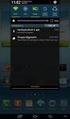 Gebruikershandleiding Responder App Mopas-app voor ios en Android www.mopas.eu Voorwoord Hartelijk dank voor het gebruik van de Mopas-app voor ios en Android. Wij hebben met de grootste zorg deze applicatie
Gebruikershandleiding Responder App Mopas-app voor ios en Android www.mopas.eu Voorwoord Hartelijk dank voor het gebruik van de Mopas-app voor ios en Android. Wij hebben met de grootste zorg deze applicatie
Coligo Desktop. Gebruikershandleiding
 Coligo Desktop Gebruikershandleiding 1. Coligo DESKTOP Coligo DESKTOP breid je PBX-functies uit naar de desktop voor een naadloze integratie met teamsamenwerking. De applicatie is beschikbaar voor Windows
Coligo Desktop Gebruikershandleiding 1. Coligo DESKTOP Coligo DESKTOP breid je PBX-functies uit naar de desktop voor een naadloze integratie met teamsamenwerking. De applicatie is beschikbaar voor Windows
XELION 7 - MOBIELE APP
 XELION 7 - MOBIELE APP Snelstart document voor eindgebruikers van de Xelion 7 smartphone app 1 Inhoud 1. De eerste keer de Xelion 7 app openen... 3 2. Inloggen in de Xelion 7 app... 3 3. De app gebruiken...
XELION 7 - MOBIELE APP Snelstart document voor eindgebruikers van de Xelion 7 smartphone app 1 Inhoud 1. De eerste keer de Xelion 7 app openen... 3 2. Inloggen in de Xelion 7 app... 3 3. De app gebruiken...
Gefeliciteerd met Vamos Vast-Mobiel! Handleiding bij ingebruikname van Vamos
 Koldingweg 19-1 9723 HL Groningen Gefeliciteerd met Vamos Vast-Mobiel! Handleiding bij ingebruikname van Vamos v100619mt Hieronder vindt u een stapsgewijze instructie bij de ingebruikname van Vamos. Postbus
Koldingweg 19-1 9723 HL Groningen Gefeliciteerd met Vamos Vast-Mobiel! Handleiding bij ingebruikname van Vamos v100619mt Hieronder vindt u een stapsgewijze instructie bij de ingebruikname van Vamos. Postbus
Handleiding Aastra 6730i Datum 31 oktober 2013
 Document Handleiding Aastra 6730i Datum 31 oktober 2013 Libervoice Overschieseweg 76 Telefoon: 010 76 00000 3044 EH Rotterdam Email: support@libervoice.nl Inhoudsopgave 1 Toetsen 3 Blz 2 Functionaliteiten
Document Handleiding Aastra 6730i Datum 31 oktober 2013 Libervoice Overschieseweg 76 Telefoon: 010 76 00000 3044 EH Rotterdam Email: support@libervoice.nl Inhoudsopgave 1 Toetsen 3 Blz 2 Functionaliteiten
Medaillon. Gebruiksaanwijzing GSM/ GPS/ GPRS. www.anabell.nl
 Medaillon GSM/ GPS/ GPRS Gebruiksaanwijzing www.anabell.nl 1 Voorbereiden voor gebruik Installatie micro SIM Kaart - Installeer de micro SIM kaart in het toestel. De SIM kaart is nodig voor het opzetten
Medaillon GSM/ GPS/ GPRS Gebruiksaanwijzing www.anabell.nl 1 Voorbereiden voor gebruik Installatie micro SIM Kaart - Installeer de micro SIM kaart in het toestel. De SIM kaart is nodig voor het opzetten
ING Commercial Card portal. Handleiding kaarthouders
 ING Commercial Card portal Handleiding kaarthouders Introductie Deze handleiding geeft informatie over het gebruik van de ING Commercial Card portal. Met de portal kunt u al uw lopende en afgeronde creditcardtransacties
ING Commercial Card portal Handleiding kaarthouders Introductie Deze handleiding geeft informatie over het gebruik van de ING Commercial Card portal. Met de portal kunt u al uw lopende en afgeronde creditcardtransacties
INSTELLEN XELION ANDRIOD APP
 INSTELLEN XELION ANDRIOD APP Installeren Xelion Andriod App. De eerste stap van de Xelion Andriod App. Ga naar de Google Play Store hier kan de App gemakkelijk gevonden worden. De Xelion App kan hier gratis
INSTELLEN XELION ANDRIOD APP Installeren Xelion Andriod App. De eerste stap van de Xelion Andriod App. Ga naar de Google Play Store hier kan de App gemakkelijk gevonden worden. De Xelion App kan hier gratis
Bedrijfsvoicemail Instellen en beluisteren
 Bedrijfsvoicemail Instellen en beluisteren KvK 30176310 BTW 8105.07.456B01 NL42 INGB 0006 0988 18 BIC INGBNL2A 1 Inhoudsopgave Soorten voicemailboxen... 3 Persoonlijk... 3 Bedrijfsvoicemailbox... 4 Een
Bedrijfsvoicemail Instellen en beluisteren KvK 30176310 BTW 8105.07.456B01 NL42 INGB 0006 0988 18 BIC INGBNL2A 1 Inhoudsopgave Soorten voicemailboxen... 3 Persoonlijk... 3 Bedrijfsvoicemailbox... 4 Een
# KPN ÉÉN. Handleiding Smartphone App. IRIS one 2019 V1.0
 # KPN ÉÉN Handleiding Smartphone App IRIS one 2019 V1.0 Wij zijn IRIS one Dankjewel voor het downloaden van deze handleiding. We leggen je stap voor stap uit hoe je gebruik kunt maken van de functionaliteiten
# KPN ÉÉN Handleiding Smartphone App IRIS one 2019 V1.0 Wij zijn IRIS one Dankjewel voor het downloaden van deze handleiding. We leggen je stap voor stap uit hoe je gebruik kunt maken van de functionaliteiten
Basisfuncties. Een oproep tot stand brengen. Oproepapparatuur. Oproepmethodes. tiptel IP 284
 Een oproep tot stand brengen Oproepapparatuur U kunt een telefoonoproep via de volgende apparatuur tot stand brengen: 1) Neem de hoorn, het symbool wordt in het inactieve scherm weergegeven. 2) Druk op
Een oproep tot stand brengen Oproepapparatuur U kunt een telefoonoproep via de volgende apparatuur tot stand brengen: 1) Neem de hoorn, het symbool wordt in het inactieve scherm weergegeven. 2) Druk op
Professionele woningbeveiliging. X-serie Alarm Scan App Gebruikershandleiding
 Professionele woningbeveiliging X-serie Alarm Scan App Gebruikershandleiding Inhoud 1. Inleiding: X-serie Alarm Scan App in één oogopslag 2. De app starten 3. Uw contactgegevens invoeren in servicerapporten
Professionele woningbeveiliging X-serie Alarm Scan App Gebruikershandleiding Inhoud 1. Inleiding: X-serie Alarm Scan App in één oogopslag 2. De app starten 3. Uw contactgegevens invoeren in servicerapporten
Mobile Connect & Apple
 Mobile Connect & Apple Software versie 4.05.01.00 - Always Best Connected - Hoe Installeert U de Vodafone Mobile Broadband software op uw Apple computer. Index van deze handleiding: Inleiding Het installeren
Mobile Connect & Apple Software versie 4.05.01.00 - Always Best Connected - Hoe Installeert U de Vodafone Mobile Broadband software op uw Apple computer. Index van deze handleiding: Inleiding Het installeren
Vast-mobiel integratie voor HIP. Dienstbeschrijving
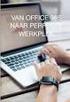 Vast-mobiel integratie voor HIP Dienstbeschrijving Document historie Versie Toelichting Auteur Datum 1.0 Initiële versie RoutIT B.V. 03-03-2014 1.1 VAMO Identiteit RoutIT B.V. 05-06-2014 1.2 Hoofdstuk
Vast-mobiel integratie voor HIP Dienstbeschrijving Document historie Versie Toelichting Auteur Datum 1.0 Initiële versie RoutIT B.V. 03-03-2014 1.1 VAMO Identiteit RoutIT B.V. 05-06-2014 1.2 Hoofdstuk
HANDLEIDING ATTENDANT T-MOBILE BUSINESS ESSENTIAL
 HANDLEIDING ATTENDANT T-MOBILE BUSINESS ESSENTIAL INHOUDSOPGAVE 1. ALGEMEEN 2. AANMELDEN 2.1. WEERGAVE AANPASSEN 2.2. AANMELDEN EN AFMELDEN VIA DE DESKTOP-APP 2.. AANMELDEN EN AFMELDEN BIJ DE ATTENDANT-GROEP
HANDLEIDING ATTENDANT T-MOBILE BUSINESS ESSENTIAL INHOUDSOPGAVE 1. ALGEMEEN 2. AANMELDEN 2.1. WEERGAVE AANPASSEN 2.2. AANMELDEN EN AFMELDEN VIA DE DESKTOP-APP 2.. AANMELDEN EN AFMELDEN BIJ DE ATTENDANT-GROEP
HANDLEIDING App voor ouders
 HANDLEIDING App voor ouders Gebruik van de app Uw kinderopvangorganisatie heeft gekozen voor Konnect! De app en portaal van Konnect stellen ouders in staat om op de hoogte te blijven van de nieuwe ontwikkelingen
HANDLEIDING App voor ouders Gebruik van de app Uw kinderopvangorganisatie heeft gekozen voor Konnect! De app en portaal van Konnect stellen ouders in staat om op de hoogte te blijven van de nieuwe ontwikkelingen
Registratie wizard: instellen Authenticator voor twee-factor authenticatie
 Registratie wizard: instellen Authenticator voor twee-factor authenticatie De Authenticator App is één van de nieuwe authenticatie methoden om in te kunnen loggen in VerzuimSignaal op een veilige wijze.
Registratie wizard: instellen Authenticator voor twee-factor authenticatie De Authenticator App is één van de nieuwe authenticatie methoden om in te kunnen loggen in VerzuimSignaal op een veilige wijze.
HANDLEIDING HUAWEI MIFI ROUTER
 HANDLEIDING HUAWEI MIFI ROUTER Copyright 2016. Alle rechten voorbehouden. Niets uit deze uitgave mag worden verveelvoudigd, opgeslagen in een geautomatiseerd gegevensbestand en/of openbaar gemaakt in enige
HANDLEIDING HUAWEI MIFI ROUTER Copyright 2016. Alle rechten voorbehouden. Niets uit deze uitgave mag worden verveelvoudigd, opgeslagen in een geautomatiseerd gegevensbestand en/of openbaar gemaakt in enige
Handleiding ITHP-NFON
 Handleiding ITHP-NFON Inhoud 1. Inleiding... 3 2. Contactgegevens... 4 3. Inloggen... 5 3.1 Beheren telefoontoestel... 6 3.1.1 Ncontrol... 7 3.1.2 Beheer telefooncentrale... 11 3.2 NFON FMC App... 12 3.3
Handleiding ITHP-NFON Inhoud 1. Inleiding... 3 2. Contactgegevens... 4 3. Inloggen... 5 3.1 Beheren telefoontoestel... 6 3.1.1 Ncontrol... 7 3.1.2 Beheer telefooncentrale... 11 3.2 NFON FMC App... 12 3.3
XELION 7 - MOBIELE APP. Snelstart document voor eindgebruikers van de Xelion 7 smartphone app
 XELION 7 - MOBIELE APP Snelstart document voor eindgebruikers van de Xelion 7 smartphone app Inhoud 1. De eerste keer de Xelion 7 app openen 4 2. Inloggen in de Xelion 7 app 4 3. De app gebruiken 5 3.1
XELION 7 - MOBIELE APP Snelstart document voor eindgebruikers van de Xelion 7 smartphone app Inhoud 1. De eerste keer de Xelion 7 app openen 4 2. Inloggen in de Xelion 7 app 4 3. De app gebruiken 5 3.1
Handleiding TROPAZ - APP voor Android Trombosedienst Leiden
 Handleiding TROPAZ - APP voor Android Trombosedienst Leiden Algemene inleiding en informatie De Tropaz-app van de trombosedienst Leiden is alleen beschikbaar voor patiënten die onder behandeling zijn bij
Handleiding TROPAZ - APP voor Android Trombosedienst Leiden Algemene inleiding en informatie De Tropaz-app van de trombosedienst Leiden is alleen beschikbaar voor patiënten die onder behandeling zijn bij
Handleiding apparaataanmelding
 Handleiding apparaataanmelding 22-03-2015 2 De informatie in dit document kan zonder kennisgeving gewijzigd worden. De in dit document omschreven diensten worden geleverd in het kader van een licentieovereenkomst
Handleiding apparaataanmelding 22-03-2015 2 De informatie in dit document kan zonder kennisgeving gewijzigd worden. De in dit document omschreven diensten worden geleverd in het kader van een licentieovereenkomst
Gebruikershandleiding digitaal bezoekers-/ mantelzorgparkeren Gemeente Rotterdam
 Gebruikershandleiding digitaal bezoekers-/ mantelzorgparkeren Gemeente Rotterdam Inhoud 1 Bezoeker aanmelden via uw persoonlijke pagina op internet... 3 1.1 Introductie persoonlijke pagina... 3 1.2 Aanmelden
Gebruikershandleiding digitaal bezoekers-/ mantelzorgparkeren Gemeente Rotterdam Inhoud 1 Bezoeker aanmelden via uw persoonlijke pagina op internet... 3 1.1 Introductie persoonlijke pagina... 3 1.2 Aanmelden
Handleiding Polycom Soundstation IP 6000
 Handleiding Polycom Soundstation IP 6000 qebble Bezoekadres: Keulenstraat 6B, 7418 ET Deventer Postadres: Postbus 190, 7400 AD Deventer T. 085 760 6600 E. info@qebble.nl I. www.qebble.nl Inhoud 1. Toestel
Handleiding Polycom Soundstation IP 6000 qebble Bezoekadres: Keulenstraat 6B, 7418 ET Deventer Postadres: Postbus 190, 7400 AD Deventer T. 085 760 6600 E. info@qebble.nl I. www.qebble.nl Inhoud 1. Toestel
Smartphone Applicatie
 Smartphone Applicatie Installatie en configuratie Navigeren Telefoneren Activiteit / Status aanpassen Notitie aanpassen Oproeplogboek Toekomstige aanwezigheid Chatten Doorschakelen 1 Installatie en Configuratie
Smartphone Applicatie Installatie en configuratie Navigeren Telefoneren Activiteit / Status aanpassen Notitie aanpassen Oproeplogboek Toekomstige aanwezigheid Chatten Doorschakelen 1 Installatie en Configuratie
Support. Handleiding. Bria voor Iphone Handleiding Bria voor Iphone 1.2.8
 Support Handleiding Bria voor Iphone 1.2.8 Handleiding Bria voor Iphone 1.2.8 1 Inhoudsopgave Inleiding Configuratie Uw account instellen Gebruik Netwerk Bellen en gebeld worden Telefoonboek Functies tijdens
Support Handleiding Bria voor Iphone 1.2.8 Handleiding Bria voor Iphone 1.2.8 1 Inhoudsopgave Inleiding Configuratie Uw account instellen Gebruik Netwerk Bellen en gebeld worden Telefoonboek Functies tijdens
HTC Touch Cruise English E-mail
 HTC Touch Cruise English E-mail Instelling internetaccount De "Verbindingsinstelling" zorgt ervoor dat de gegevensverbindingen (GPRS, WAP en MMS) automatisch op het toestel worden ingesteld, zodat u deze
HTC Touch Cruise English E-mail Instelling internetaccount De "Verbindingsinstelling" zorgt ervoor dat de gegevensverbindingen (GPRS, WAP en MMS) automatisch op het toestel worden ingesteld, zodat u deze
SportCTM 2.0 Startscherm trainer
 SportCTM 2.0 Startscherm trainer Inloggen Webapplicatie Via inlog.dotcomsport.com kun je in inloggen op de webapplicatie van het SportCTM. Wij adviseren onderstaande browsers Windows: Internet Explorer,
SportCTM 2.0 Startscherm trainer Inloggen Webapplicatie Via inlog.dotcomsport.com kun je in inloggen op de webapplicatie van het SportCTM. Wij adviseren onderstaande browsers Windows: Internet Explorer,
iphone app - Timesheet
 iphone app - Timesheet Timesheet - iphone app Deze Paxton applicatie is gratis verkrijgbaar in de App Store. Deze applicatie is ontwikkeld om gebruikt te worden op elk ios apparaat versie 5.1 of hoger
iphone app - Timesheet Timesheet - iphone app Deze Paxton applicatie is gratis verkrijgbaar in de App Store. Deze applicatie is ontwikkeld om gebruikt te worden op elk ios apparaat versie 5.1 of hoger
Handleiding AHK Drive
 Handleiding AHK Drive Met de introductie van AHK Drive krijgt u op verschillende manieren toegang tot bestanden op de door de AHK gefaciliteerde G- en H-schijf, via een webbrowser of vanaf een mobiel apparaat.
Handleiding AHK Drive Met de introductie van AHK Drive krijgt u op verschillende manieren toegang tot bestanden op de door de AHK gefaciliteerde G- en H-schijf, via een webbrowser of vanaf een mobiel apparaat.
Handleiding. Omschrijving Handleiding RaadDigitaal Android. Datum 29-01-2015 Versienummer 2.1
 Handleiding Omschrijving Handleiding RaadDigitaal Android Auteur SIMgroep Datum 29-01-2015 Versienummer 2.1 Inhoudsopgave HANDLEIDING... 1 INHOUDSOPGAVE... 2 1. INLEIDING... 3 2. RAADDIGITAAL INSTALLEREN...
Handleiding Omschrijving Handleiding RaadDigitaal Android Auteur SIMgroep Datum 29-01-2015 Versienummer 2.1 Inhoudsopgave HANDLEIDING... 1 INHOUDSOPGAVE... 2 1. INLEIDING... 3 2. RAADDIGITAAL INSTALLEREN...
